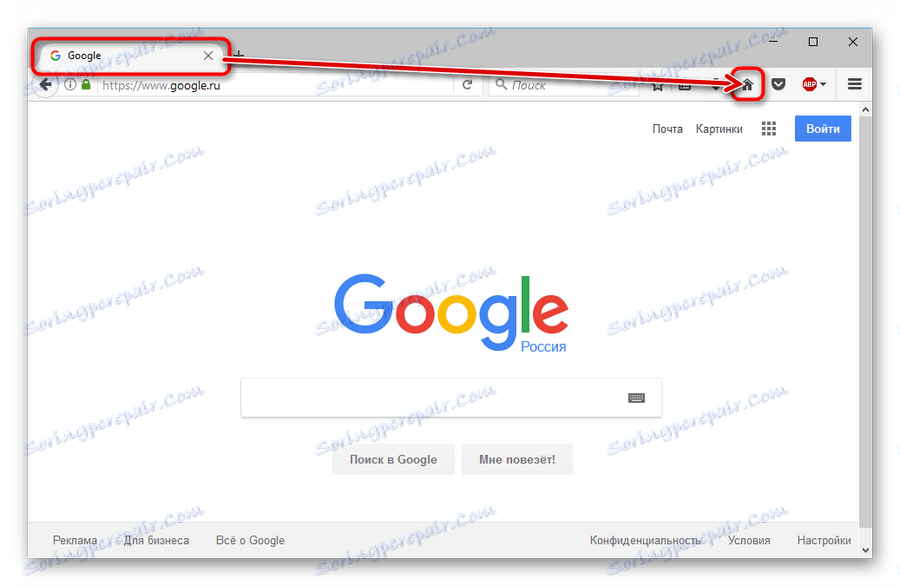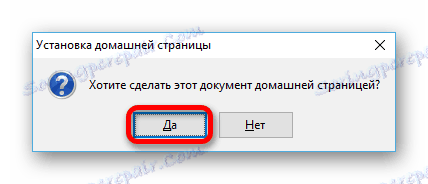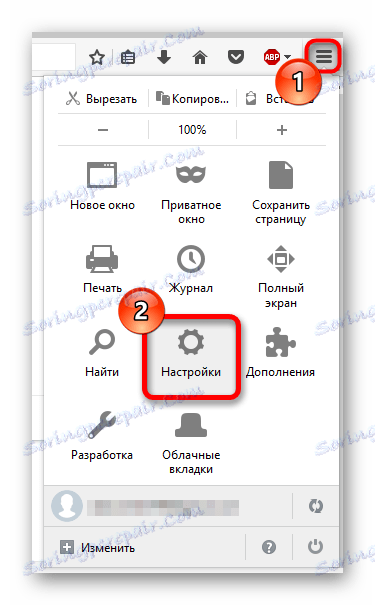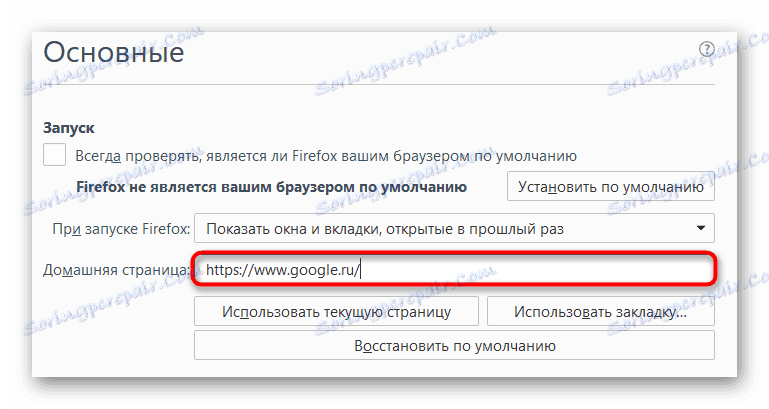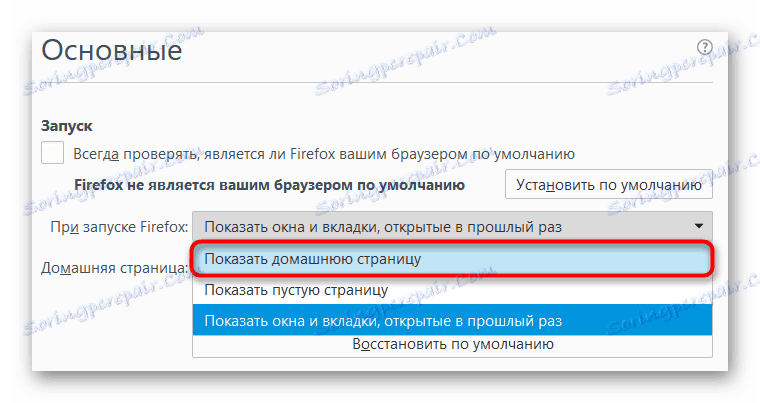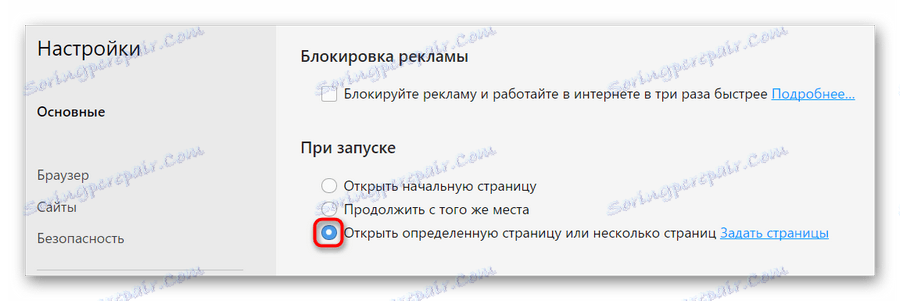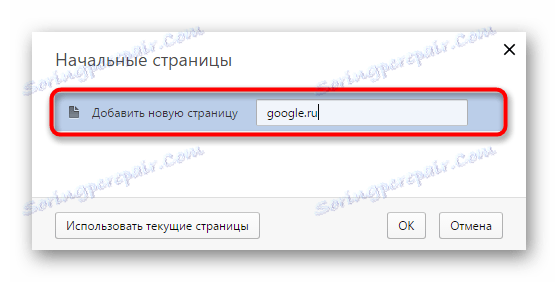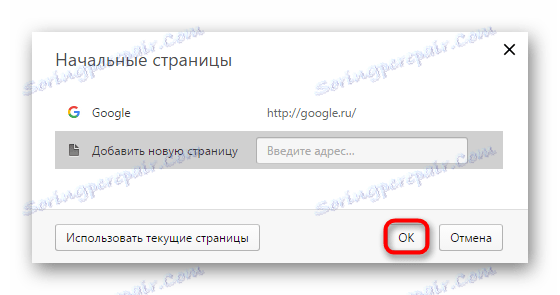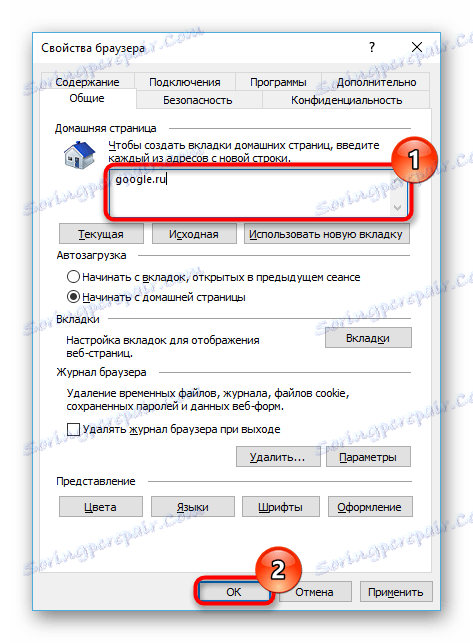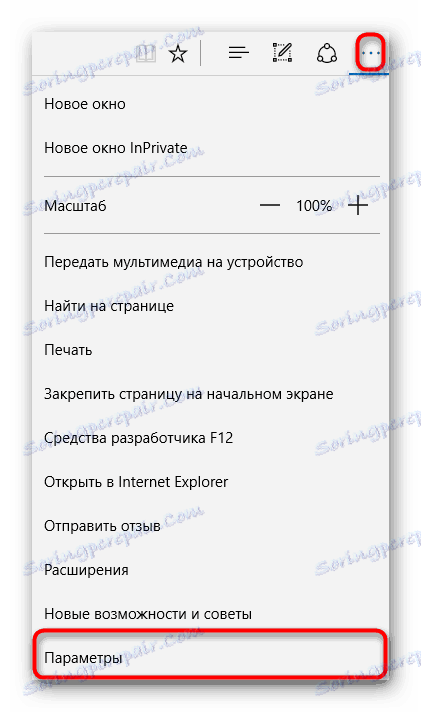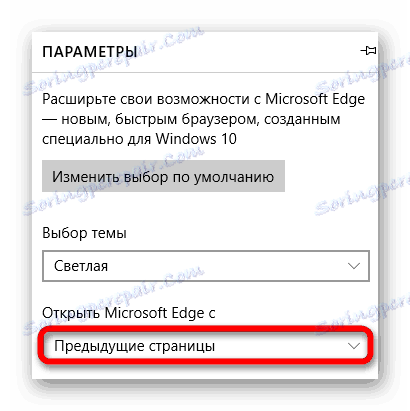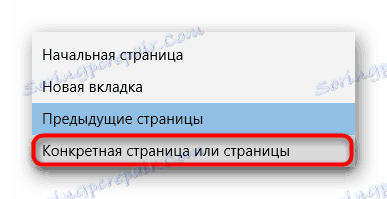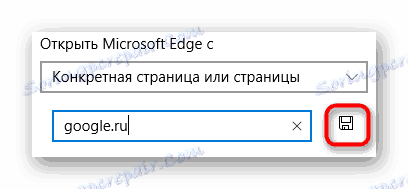Kako nastaviti Google kot svojo domačo stran v vašem brskalniku
Google je nedvomno najbolj priljubljen iskalnik na svetu. Zato sploh ni čudno, da mnogi uporabniki z njim delajo z omrežjem. Če storite enako, nastavite Google kot začetno stran za spletni brskalnik, je odlična ideja.
Vsak brskalnik se razlikuje glede na nastavitve in različne parametre. V skladu s tem se lahko namestitev domače strani v vsakem od spletnih brskalnikov razlikuje - včasih zelo, zelo pomembno. Preučili smo, kako narediti Google začetno stran v brskalniku Google Chrome in njegovih izvedenih.
Preberite na naši spletni strani: Kako narediti Googlu svojo domačo stran v Google Chromu
V istem članku vam bomo pokazali, kako Google nastaviti kot svojo domačo stran v drugih priljubljenih spletnih brskalnikih.
Vsebina
Mozilla Firefox

Prva stvar, ki jo je treba upoštevati, je postopek namestitve domače strani v brskalniku Firefox iz podjetja Mozilla.
Google naj bo domača stran v Firefoxu na dva načina.
1. način: povleci in spusti
Najenostavnejši način je prav takšen. V tem primeru je akcijski algoritem čim krajši.
- Pojdimo domača stran iskalnik in povlecite trenutni zavihek na ikono domače strani, ki je na orodni vrstici.
![Čarovniški čarovniki za nastavitev domače strani v Firefoxu]()
- Nato v pojavnem oknu kliknite gumb »Da« , s čimer potrdite namestitev domače strani v brskalniku.
![Potrdite namestitev domače strani v Firefoxu]()
To je vse. Zelo je preprosto.
2. način: z uporabo nastavitvenega menija
Druga možnost je popolnoma enaka, vendar je v nasprotju s prejšnjim, ročni vnos naslova domače strani.
- Če želite to narediti, kliknite gumb »Odpri meni« v orodni vrstici in izberite postavko »Nastavitve« .
![Mozilla Firefox brskalnik meni]()
- Nadalje na kartici Osnovni parametri najdemo polje »Domača stran« in vnesite naslov google.com .
![Določite naslov domače strani v nastavitvah za Firefox]()
- Če poleg tega želimo, da ga Google pozdravi, ko sprožimo brskalnik, v spustnem seznamu »Pri zagonu Firefox« izberemo prvi element - »Pokaži domačo stran« .
![Nastavitev zagona Firefoxa z Googlove strani]()
Tako lahko enostavno namestite domačo stran v spletni brskalnik Firefox, ne glede na to, ali gre za Google ali katero koli drugo spletno mesto.
Opera

Drugi brskalnik, ki ga razmišljamo - Opera . Postopek namestitve Googlove domače strani ne bi smel povzročati težav.
- Najprej pojdite v "Meni" brskalnika in izberite postavko "Nastavitve" .
![Opera Menu]()
To lahko storite s pritiskom tipke Alt + P. - Nato na zavihku »Osnovno« najdemo skupino »Ob zagonu« in označite potrditveno polje ob vrstici »Odpri določeno stran ali več strani« .
![Osnovne nastavitve brskalnika Opera]()
- Nato pojdimo na povezavo »Nastavite strani« .
![Nadaljujemo z namestitvijo začetne strani v Opera]()
- V pojavnem oknu v polju »Dodaj novo stran« vnesite naslov google.com in pritisnite Enter .
![Dodajanje Googla na seznam domačih strani Opera]()
- Po tem se Google prikaže na seznamu domačih strani.
![Google na seznamu začetnih strani Opera]()
Lahko kliknete gumb "OK" .
To je vse. Zdaj Google - začetna stran v brskalniku Opera.
Internet Explorer
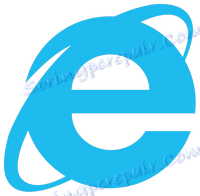
In kako lahko pozabite na brskalnik, ki je preteklost internetnega deskanja kot sedanja. Kljub temu, program je še vedno vključena v dostavo vseh različic sistema Windows.
Čeprav je "deset" za zamenjavo "osla" in novega spletnega brskalnika Microsoft Edge, starejši IE še vedno ostaja na voljo tistim, ki si želijo. Zato smo jo vključili tudi v navodila.
- Prvi korak za spremembo domače strani v IE je, da odprete "Lastnosti brskalnika" .
![Pojdimo v lastnosti Internet Explorerja]()
Ta element je dostopen v meniju »Orodja« (majhna orodja na desni strani zgoraj). - Nato v odprtem oknu najdemo polje »Domača stran« in vnesemo naslov google.com .
![IE okno lastnosti brskalnika]()
Potrdite zamenjavo začetne strani s klikom na gumb "Uporabi" in nato "V redu" .
Vse, kar je še treba narediti za uporabo sprememb, je ponovno naložiti spletni brskalnik.
Microsoft Edge

Microsoft Edge - brskalnik, ki je zamenjal zastarel Internet Explorer. Kljub relativni novosti, svež spletni brskalnik Microsofta že nudi uporabnikom veliko možnosti za prilagajanje izdelka in njegovo razširljivost.
V skladu s tem so nastavitve za začetno stran na voljo tudi tukaj.
- Z glavnim menijem programa lahko začnete dodeljevanje Googlove domače strani, ki je dostopna tako, da kliknete elipso v zgornjem desnem kotu.
![MS Edge Glavni meni]()
V tem meniju nas zanima točka "Parametri" . - Tukaj najdemo spustni seznam »Open Microsoft Edge with« .
![Urejanje robov]()
- V njem izberemo možnost »Posebna stran ali strani« .
![Začni premik na začetno stran]()
- Nato v polje spodaj vnesite naslov google.com in kliknite gumb za shranjevanje.
![Namestitev domače strani v Google brskalniku Edge]()
Končano. Zdaj, ko zaženete brskalnik Microsoft Edge, vas pozdravi glavna stran znanih iskalnikov.
Kot vidite, namestitev Googla kot začetnega vira je popolnoma osnovna. Vsak od zgornjih brskalnikov vam omogoča, da to storite dobesedno v nekaj klikov.